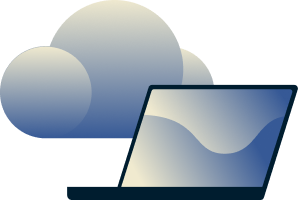Wyłącznik awaryjny VPN: możesz zaufać Network Lock
Network Lock to wyłącznik awaryjny od ExpressVPN. Zapewnia bezpieczeństwo Twoich danych, nawet jeśli połączenie VPN zostanie przerwane, blokując cały ruch internetowy do momentu przywrócenia ochrony.
Nawet w przypadku awarii zasilania, zmiany sieci Wi-Fi lub uśpienia komputera, Twoja sieć pozostaje bezpieczna. Jest to domyślna funkcja w aplikacjach ExpressVPN dla systemów Windows, Mac, Linux oraz routerów.
Zdobądź ExpressVPN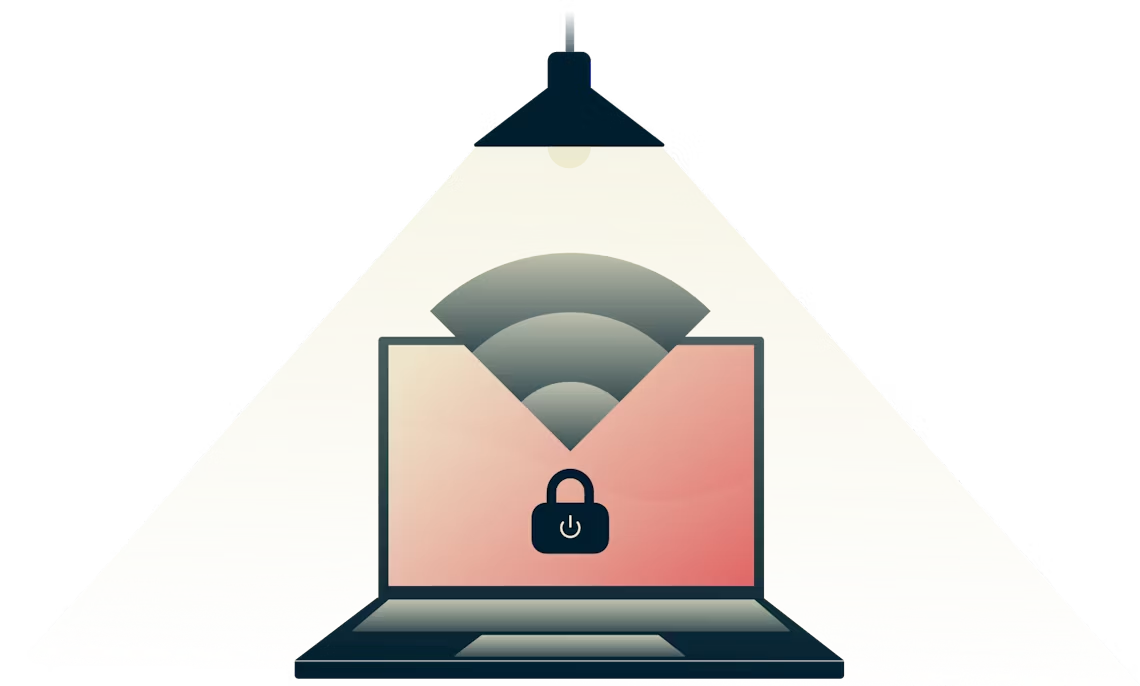
Co to jest wyłącznik awaryjny VPN?
VPN chroni Twoją prywatność i pozwala Ci bezpiecznie przeglądać strony internetowe. Co jednak, jeśli Twoje połączenie VPN zostanie przerwane? Przeglądarka i inne aplikacje nie ostrzegą Cię, że łączysz się bez ochrony. Wtedy z pomocą przychodzi wyłącznik awaryjny VPN.
Jeśli połączenie VPN zostanie przerwane, wyłącznik awaryjny zatrzyma cały ruch internetowy i uniemożliwi przesyłanie niezabezpieczonych danych z urządzenia. Ten proaktywny mechanizm zabezpiecza Twój adres IP i inne poufne informacje, chroniąc przed zagrożeniami, które mogą zagrozić bezpieczeństwu Twoich danych, nawet bez przerywania połączenia VPN. Gdy połączenie VPN zostanie przywrócone, bezpieczny dostęp do Internetu zostaje wznowiony.
Dlaczego potrzebuję wyłącznika awaryjnego VPN?
Jeśli potrzebujesz VPN, potrzebujesz też wyłącznika awaryjnego. Wyłącznik awaryjny gwarantuje, że Twoje urządzenie nie ujawni Twojego adresu IP, lokalizacji lub jakichkolwiek niezaszyfrowanych danych. Dzięki temu Twoja tożsamość oraz komunikacja nie będą nigdy przechwycone przez osoby trzecie.
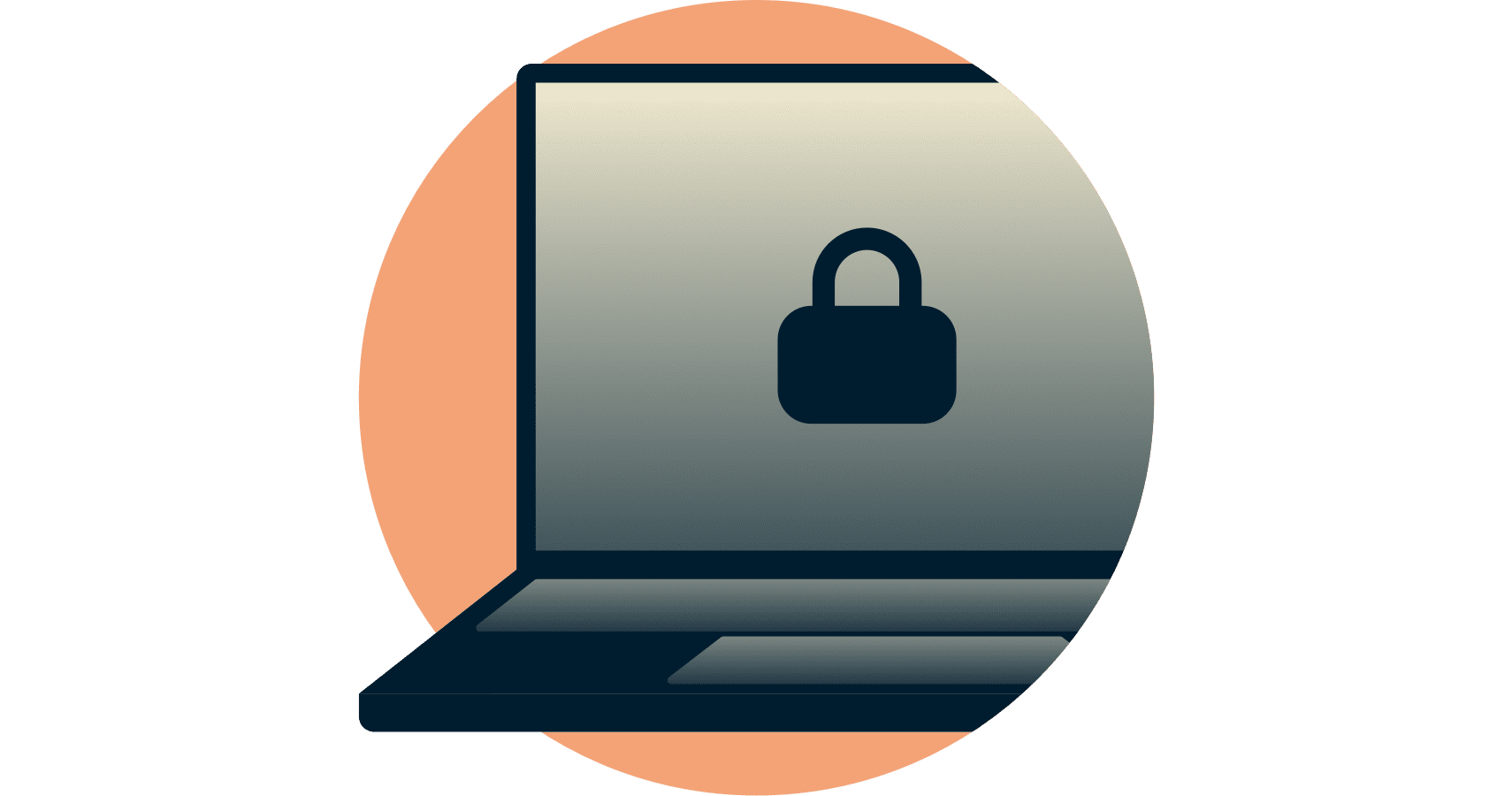
Network Lock – wyłącznik awaryjny od ExpressVPN – sprawia, że Twój ruch internetowy nie przedostanie się poza zaszyfrowany tunel VPN. Dzięki temu wiesz, że Twoje informacje są zawsze bezpieczne.
Network Lock: jak to działa
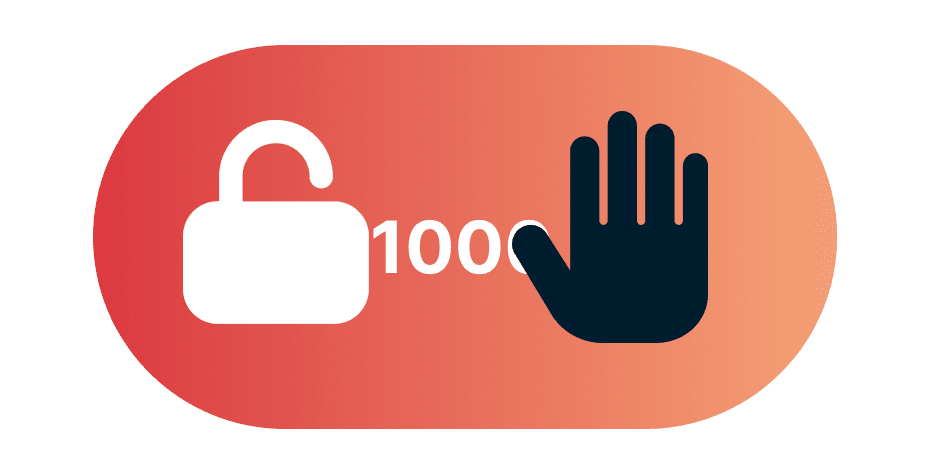
Solidne reguły zapory sieciowej
Pierwszą regułą zapory sieciowej Network Lock jest „blokuj wszystko” na wszystkich platformach desktopowych. Druga reguła zezwala tylko na ruch kierowany przez VPN. Reguły te pozostają aktywne przez cały cykl połączenia, w tym podczas ponownych połączeń i zakłóceń, zapewniając nieprzerwaną ochronę.

Kompleksowe zarządzanie ruchem
Network Lock obejmuje wszystkie rodzaje ruchu sieciowego – IPv4, IPv6 i żądania DNS – aby zapobiec wyciekowi danych poza tunel VPN. Ta pełna ochrona zapewnia prywatność danych osobowych i działań, nawet w przypadku niestabilności sieci lub przełączania sieci Wi-Fi.
Kiedy aktywowany jest wyłącznik awaryjny VPN?
Network Lock jest domyślnie aktywny. Zawsze, gdy łączysz się z VPN, Network Lock staje się aktywny i pozostaje włączony, dopóki nie zdecydujesz się na rozłączenie. Dzięki temu Twoje połączenie jest bezpieczne, gdy:
-
Przełączasz się między serwerami VPN
Pomiędzy rozłączeniem się z jednym serwerem a połączeniem z drugim występuje niewielkie okno czasowe. Jeśli Twoje aplikacje wysyłają dane w tym czasie, Twój adres IP może zostać ujawniony, jeśli funkcja Network Lock jest wyłączona.
-
Szkodliwe aplikacje próbują ominąć VPN
Wyłącznik awaryjny aktywuje się, gdy szkodliwe lub nieupoważnione aplikacje próbują ominąć VPN. Wówczas blokuje ich ruch w celu zachowania bezpieczeństwa danych.
-
Transfer danych zostaje ograniczony
Kiedy sieci działają ponad zakres możliwości, dostawcy usług internetowych muszą „dławić” transfer swoich użytkowników. Prowadzi to do niestabilnych połączeń i może zdestabilizować VPN i skutkować wyciekami, jeśli Network Lock jest wyłączony.
-
Publiczne sieci Wi-Fi są niestabilne
Gdy sygnał Wi-Fi jest słaby, Twoje urządzenie będzie stale przełączać się między danymi komórkowymi a siecią Wi-Fi. Może to zakłócić połączenie między komputerem a serwerem VPN.
Czy Network Lock jest automatyczny?
Dokładnie tak! Network Lock jest domyślnie aktywny. Twój ruch internetowy zostanie automatycznie zablokowany, jeśli VPN rozłączy się lub Twoje połączenie zostanie przerwane. Ten proaktywny mechanizm chroni przed przerwanymi połączeniami i zapobiega wyciekom jakiegokolwiek ruchu poza VPN, służąc jako podstawowa forma ochrony przed wyciekami. Po ponownym połączeniu się z VPN blokada zostanie zdjęta i wrócisz do trybu online w kilka sekund.
Użytkownicy Windowsa, Maca i Linuksa mogą wyłączyć Network Lock za pomocą kilku kliknięć. Użytkownicy Linuksa mogą również ustawić opcję „Zawsze włączone”, która zapobiega wyciekom nawet wtedy, gdy VPN jest wyłączony. (Nie zaleca się wyłączania funkcji Network Lock i nie można jej wyłączyć w aplikacji ExpressVPN dla routerów).
Aplikacje ExpressVPN z Network Lock
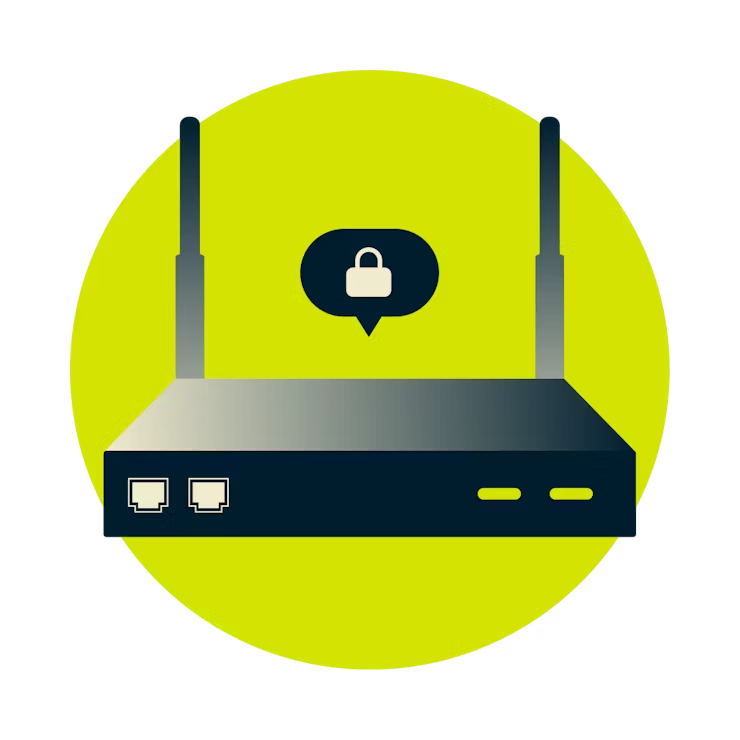
Aplikacja dla routerów
Gdy zabezpieczysz swój router za pomocą ExpressVPN, Network Lock sprawi, że każde urządzenie, które połączy się z VPN, będzie chronione, chyba że wykluczysz to urządzenie za pomocą dzielonego tunelowania. Urządzenia oznaczone jako „Brak VPN” lub „MediaStreamer” nie będą objęte funkcją Network Lock.
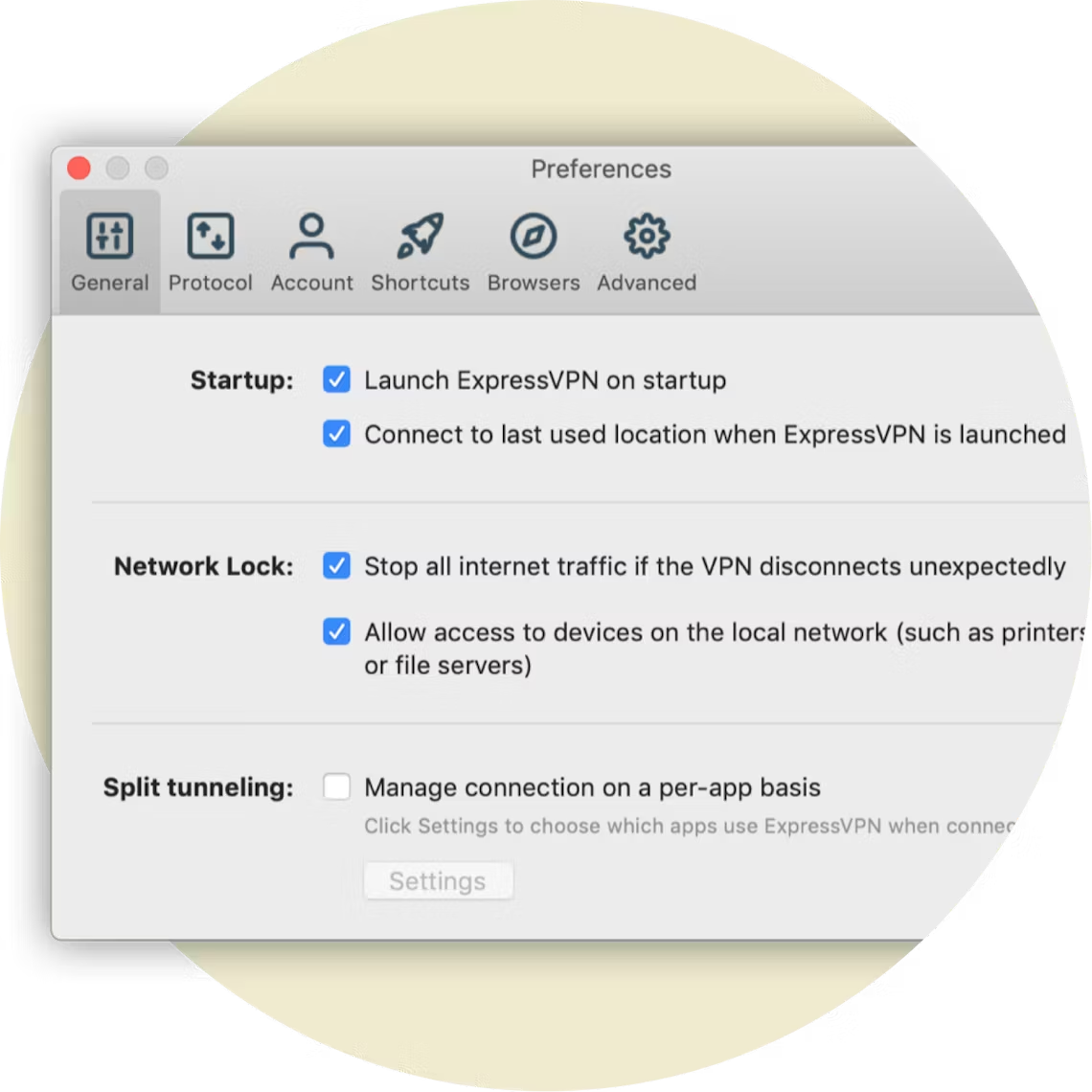
Aplikacja dla Maca i Windowsa
Network Lock zabezpiecza Twoje laptopy i komputery stacjonarne bez względu na to, gdzie jesteś. Wyłącznik awaryjny ExpressVPN chroni Twoją prywatność, nawet gdy Twoje połączenie internetowe jest niestabilne. Ustawienie domyślne powstrzymuje Network Lock przed ingerencją w urządzenia lokalne, jak np. drukarki.
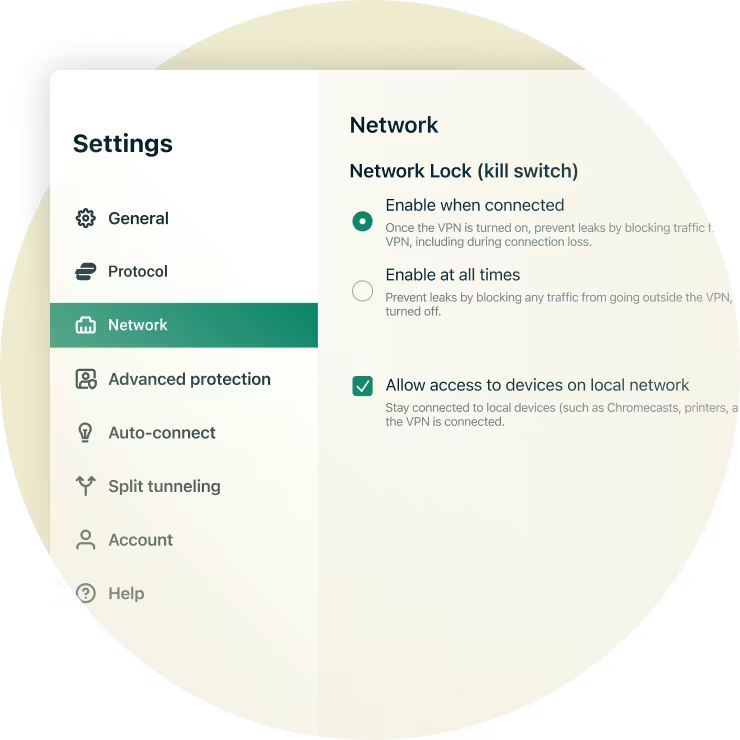
Aplikacja GUI i CLI dla systemu Linux
Możesz mieć pewność, że Twoje urządzenia z systemem Linux używają ExpressVPN, niezależnie od tego, gdzie jesteś. Aplikacja graficzna ExpressVPN dla systemu Linux ma domyślnie włączoną funkcję Network Lock. Można także ustawić opcję „Zawsze włączone”, aby zapobiec wyciekom nawet wtedy, gdy VPN jest wyłączony.
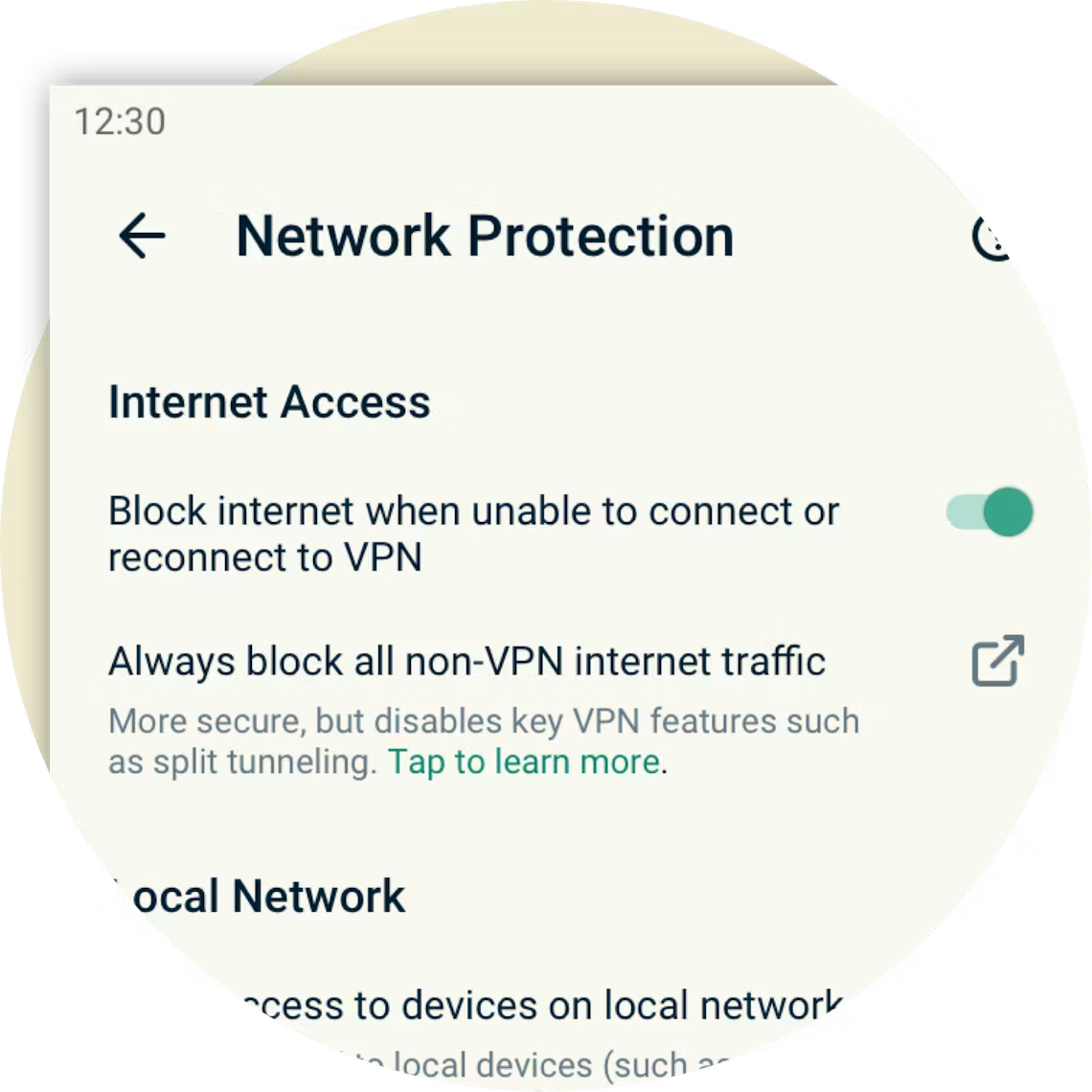
Ochrona sieci: Android i iOS
Na Androidzie ExpressVPN oferuje funkcję podobną do wyłącznika awaryjnego, dostępną w ustawieniach systemu. Pamiętaj jednak, że to ustawienie może nie zapewniać pełnej ochrony przed wyciekami, szczególnie w przypadku konfiguracji dzielonego tunelowania lub podczas uzyskiwania dostępu do urządzeń lokalnych. Aby zablokować dostęp do Internetu, gdy połączenie z VPN zostanie przerwane (jednocześnie zachowując dostęp do urządzeń lokalnych i dzielonego tunelowania), wybierz tę opcję w sekcji Ochrona sieci.
Na iOS możesz również zwiększyć bezpieczeństwo danych, pozostawiając to ustawienie włączone w sekcji Ochrona sieci. To domyślne ustawienie zablokuje dostęp do Internetu, gdy tylko połączenie z VPN zostanie przerwane, ale może zakłócić działanie takich funkcji jak przesyłanie treści czy hotspot osobisty.
Często zadawane pytania
Czy wszystkie usługi VPN zawierają wyłącznik awaryjny?
Nie, niektóre usługi VPN nie oferuję wyłącznika awaryjnego. ExpressVPN posiada jednak taki wyłącznik o nazwie Network Lock. Jeśli Twoja sieć VPN rozłączy się, Network Lock zablokuje cały ruch sieciowy, chroniąc Twój adres IP i inne poufne informacje.
Jak aktywować wyłącznik awaryjny w ExpressVPN?
Network Lock, wyłącznik awaryjny od ExpresssVPN, jest domyślnie włączony i w razie potrzeby włącza się automatycznie. Jeśli go nie wyłączysz, Twój ruch sieciowy będzie chroniony bez konieczności podejmowania jakichkolwiek działań.
Jak dezaktywować wyłącznik awaryjny VPN?
Możesz wyłączyć Network Lock – wyłącznik awaryjny ExpressVPN – postępując zgodnie z tymi instrukcjami. Wyłączenie funkcji Network Lock nie jest zalecane. Bez niej Twój ruch może być chwilowo niezabezpieczony, jeśli połączenie z VPN zostanie przerwane, co może się zdarzyć podczas zakłóceń w dostawie prądu, gdy komputer przechodzi w stan uśpienia lub gdy przełączasz się między sieciami Wi-Fi.
Co zrobić, jeśli wyłącznik awaryjny ExpressVPN nie działa?
Jeśli wystąpią problemy z funkcją Network Lock, możesz spróbować ponownie uruchomić urządzenie, a następnie ponownie uruchomić aplikację ExpressVPN. Jeśli to nie rozwiąże problemu, skontaktuj się z pomocą techniczną.
Zdobądź najlepszy wyłącznik awaryjny VPN i zapewnij sobie ochronę
Jeśli potrzebujesz VPN z niezawodnym wyłącznikiem awaryjnym, wybierz ExpressVPN.
Wypróbuj go już teraz, całkowicie bez ryzyka. Jeśli Network Lock nie spełni Twoich oczekiwań, skontaktuj się z pomocą techniczną w ciągu 30 dni, aby otrzymać pełen zwrot pieniędzy. To takie proste.